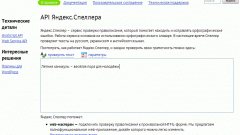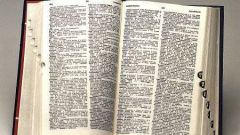Инструкция
1
Откройте документ Word или создайте новый. Скопируйте туда текст - вам понадобится не менее двух-трех разных предложений, чтобы настроить проверку орфографии. Сохраните документ под новым именем.
2
Word по умолчанию проверяет вашу орфографию и грамматику, когда вы вводите текст. Возможные орфографические ошибки выделяются красной волнистой линией, а грамматические ошибки — такой же, только зеленой. Вы можете сами дополнительно проверить орфографию и грамматику - в выделенном фрагменте или сразу во всем тексте. Для этого выделите нужный фрагмент текста, затем через меню «Сервис» выберите команду «Правописание».
3
Для включения автоматической проверки орфографии в меню «Сервис» выберите строку «Параметры», а затем откройте вкладку «Правописание». Отметьте галочкой - «Автоматически проверять грамматику» и «Также проверять орфографию» или одно из двух. Обратите внимание и на другие возможности - отметьте галочками нужное и сразу проверьте это на вашем тексте.
4
Чтобы узнать, почему то или иное слово или предложение воспринимается как неправильное, в диалоговом окне «Правописание» нажмите «Объяснить». Вы можете изменить правила проверки грамматики, для этого в меню «Сервис» выберите команду «Параметры», вкладку «Правописание». Нажав кнопку «Настройка», самостоятельно задайте нужные параметры грамматики и стиля.
5
Если вы работаете над документом длительное время - сохраняете и открываете для дальнейшей работы, выбирайте полную проверку ошибок готового документа. После полной проверки ошибок каждое исправление вы можете подтвердить или отменить.
6
Любые ошибки вы можете исправлять прямо в всплывающем окне «Правописание». Внесите в документ нужное исправление, а затем нажмите «Возобновить» в окне «Правописание».
7
Учитывайте, что если в результате ошибки или опечатки получилось слово из того же набора букв, существующее в словаре (например, вместо «пила» вы написали «липа» или «лето» вместо «тело» и т.п.), программа не отметит это слово как неправильное.
8
Через команду «Параметры» меню «Сервис» вы сможете установить индивидуальные правила для проверки ваших текстов. Для этого нажмите кнопку «Настройка» и проставьте галочки во всех подходящих под ваши требования окошках.
Источники:
- как вы ворде проверить орфографию